Word中如何删除目录页的页码
---恢复内容开始---
word中插入目录之后想要为每页添加页码,如果我们直接添加页码的话会出现目录是第一页,正文部分的页码是从2开始而不是1,用下面的方法就可以解决
首先让文档中的所有符号可见
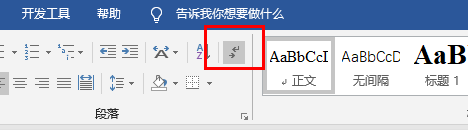
第一步,把目录下的分页符删除,此时正文会跑到目录页来,通过回车使正文部分回到下一页,在插入的目录下方插入一个分节符(下一页),分节符在菜单栏下的布局里面找到分隔符,再选择分节符(从下一页开始)
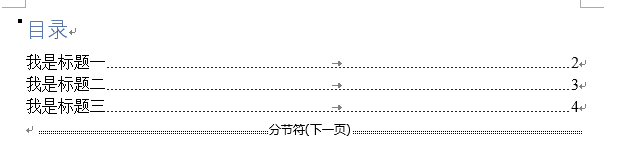
第二步在正文页双击页脚,点击工具栏里的“链接到前一节”取消选中,默认是选中的,然后点击工具栏左方的页码,选择“当前位置”,“普通数字2”,正文部分的页码就出现了,如果你的页码是0,那么就点击一下工具栏中的“页码”,选择“编辑页码格式”,找到页码编号,设成1就可以了,关闭页眉和页脚设置。
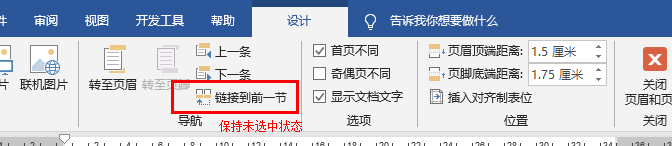
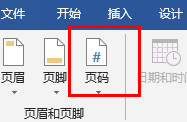
最后不要忘记更新目录哦!
这样应该就可以了!希望能够帮助到有需要的人!
---恢复内容结束---



